在CAD的使用過程中,有時候需要將指定的外部參照和當前圖形文件綁定,轉化為塊,使其成為當前圖形文件的一部分 今天小編就來給大家講解一下如何將外部參照綁定到當前的圖形中
1、首先,大家打開中望CAD軟件
2、點擊界面菜單欄上的“插入”-“外部參照管理器”選項
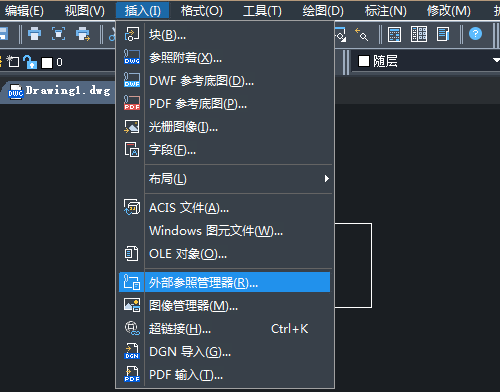
3、CAD軟件會自動彈出“外部參照管理器”的對話框,我們在這里選擇外部參照并選擇“綁定”選項
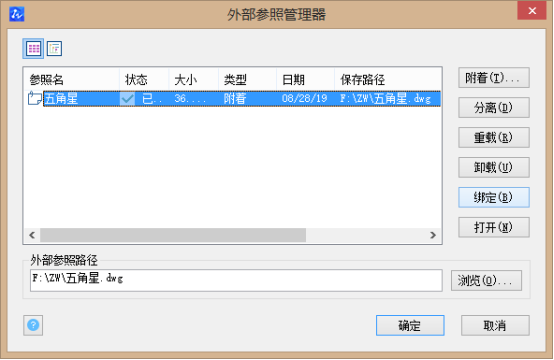
4、在“綁定”對話框中,綁定類型有“插入”和“綁定”兩種,我們選擇其中一種方式。其中,“綁定”將外部參照中的對象轉換為塊參照。命名對象定義將添加到帶有 $n$ 前綴的當前圖形中。 “插入”也將外部參照中的對象轉換為塊參照。命名對象定義將合并到當前圖形中,但不添加前綴
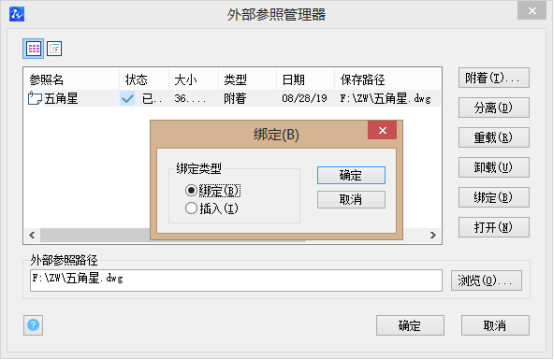
5、最后點擊“確定”按鈕,即成功將外部參照綁定至當前圖形中
·數字化轉型正當時!中望+博超全國產電力行業解決方案助力行業創新發展2025-03-27
·中望隆迪落戶上海,開啟中國工業軟件產業升級新征程2025-03-25
·中望軟件2025經銷商大會圓滿召開,共繪工軟生態新藍圖2025-03-17
·中望CAx一體化技術研討會:助力四川工業,加速數字化轉型2024-09-20
·中望與江蘇省院達成戰略合作:以國產化方案助力建筑設計行業數字化升級2024-09-20
·中望在寧波舉辦CAx一體化技術研討會,助推浙江工業可持續創新2024-08-23
·聚焦區域發展獨特性,中望CAx一體化技術為貴州智能制造提供新動力2024-08-23
·ZWorld2024中望全球生態大會即將啟幕,誠邀您共襄盛舉2024-08-21
·玩趣3D:如何應用中望3D,快速設計基站天線傳動螺桿?2022-02-10
·趣玩3D:使用中望3D設計車頂帳篷,為戶外休閑增添新裝備2021-11-25
·現代與歷史的碰撞:阿根廷學生應用中望3D,技術重現達·芬奇“飛碟”坦克原型2021-09-26
·我的珠寶人生:西班牙設計師用中望3D設計華美珠寶2021-09-26
·9個小妙招,切換至中望CAD竟可以如此順暢快速 2021-09-06
·原來插頭是這樣設計的,看完你學會了嗎?2021-09-06
·玩趣3D:如何巧用中望3D 2022新功能,設計專屬相機?2021-08-10
·如何使用中望3D 2022的CAM方案加工塑膠模具2021-06-24
·CAD中帶屬性的塊文字位置的調整2020-09-22
·如何將CAD建筑版的測量坐標XY設置成施工坐標AB形式?2024-08-06
·CAD的二維點的輸入方式2017-09-13
·CAD計算弧長的多種方法2019-08-22
·CAD怎樣添加超鏈接?2020-04-28
·CAD縮放時顯示已無法進一步縮小怎么辦?2019-12-20
·為什么CAD填充無法修剪2018-05-29
·在cad中畫緩和曲線的繪制方法2017-06-15
















